Con la configuración de impresora que se tomara en este documento haremos que el Siigo detecte correctamente la impresora que deseamos usar. Para ello debemos tener en cuenta que la impresora debe estar correctamente Instalada e Imprimir página de prueba.
Lo primero que vamos a hacer es verificar los permisos de la impresora, lo hacemos ingresando a panel de Control → Dispositivos e impresoras.
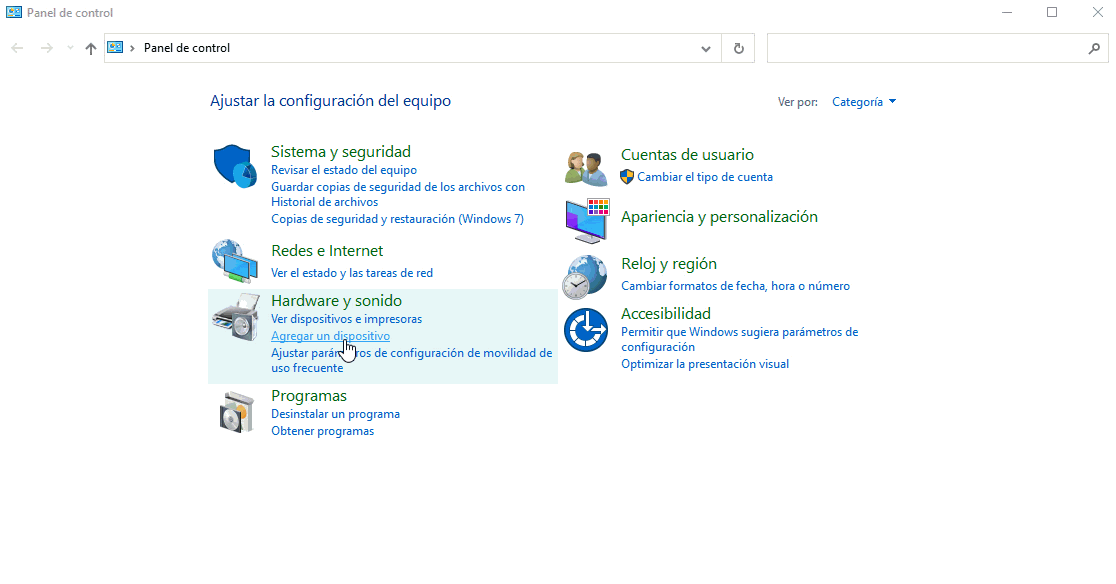
Y lo que vamos a hacer es dar clic derecho sobre la impresora y seleccionamos la opción de “propiedades de impresora”.

Una vez en esta ventana vamos a ir por la pestaña de Seguridad que podemos observar en la parte superior, ya en la opción de Seguridad podemos ver los permisos que están habilitados y vamos a marcar las opciones de Administrar esta impresora y Administrar documentos le damos clic en la casilla de permitir a las dos opciones y terminamos dando clic en aceptar.
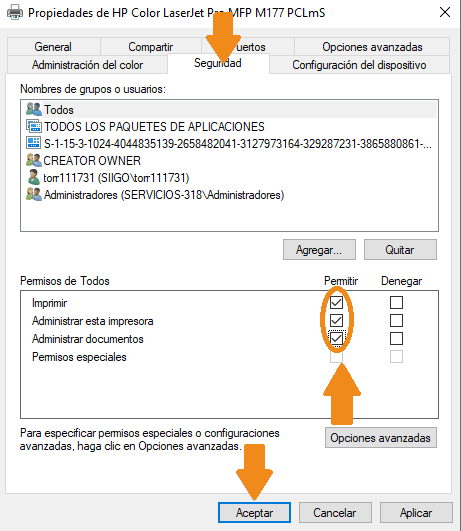
Lo siguiente que vas a hacer ir por la ruta: Parametrización – Configuración impresoras por usuario.
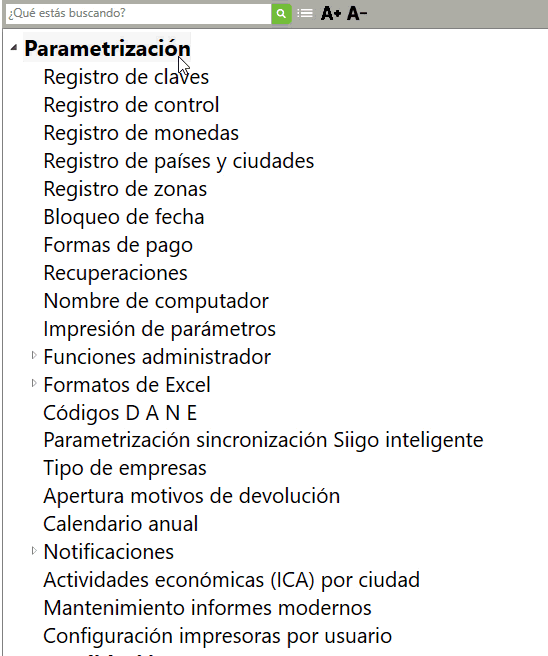
Al ingresar, realizas la marcación, para utilizar esta funcionalidad.
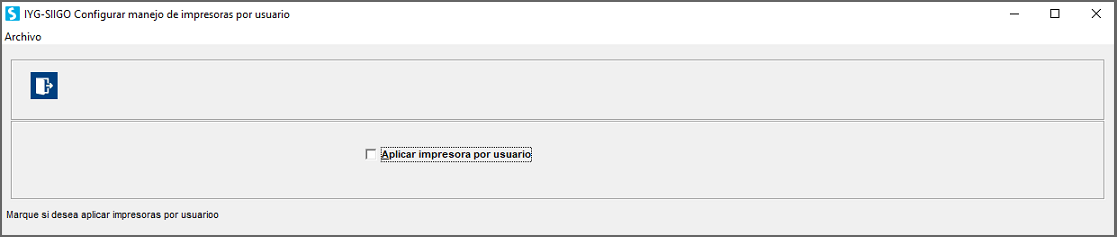
Cuando das clic en Si, te permite continuar. Al seleccionar No, el sistema cierra la ventana y no realiza ninguna marcación.

Luego, renombras el archivo Terminal.CFG, esto lo realizas de la siguiente manera:
Buscas en la carpeta Siigo, que se encuentra en la unidad C:, el archivo Terminal, el cual debes renombrar (cambiar de nombre).
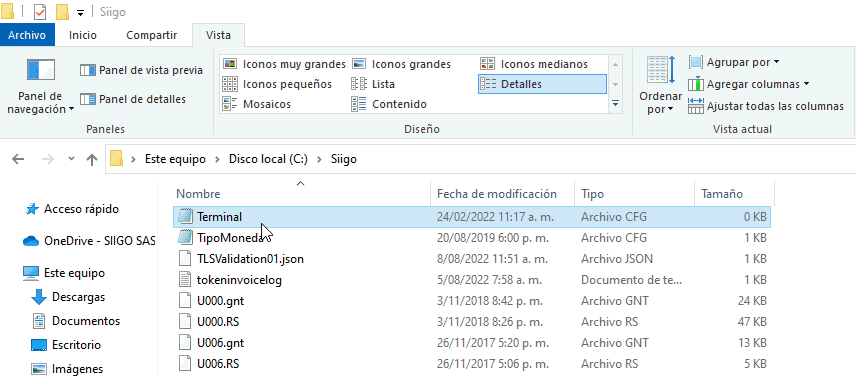
Marcas como predeterminada la impresora a utilizar.

Ya al momento de imprimir puedes escoger la impresora que configuraste.
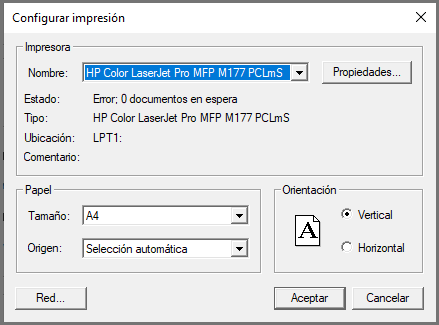
Importante: si en el mismo computador de tu impresora láser o de tinta, manejas impresora para POS, puedes realizar también la configuración de impresora por usuario.





